SoidWorks 2009基础教程课件
SolidWorks_2009基础教程(新版)PT电子讲稿_装配体

第五章装配体5.4 在装配体中定位零部件5.5 配合关系的编辑、删除与压缩5.7 子装配体操作5.9 大型装配体的简化5.10 装配体的统计与干涉检查5.11 小结前面几章介绍了零件的各种设计方法,用以生成各种各样的零件模型,但是一般来说,单纯的零件没有实际意义。
对于机械设计而言,一个运动机构、一台装置或设备才有意义。
将已经完成的各个独立的零件,根据预先的设计要求装配成为一个完整的装配体,并在此基础上对其进行运动测试,检查是否完成设计功能,才是设计的最终目的,也是SolidWorks的要点之一。
SolidWorks不仅提供了丰富的用于装配的工具,还提供了多种统计、计算和检查工具,如质量特性、干涉检查等,并且可以很方便地生成装配体爆炸图,清晰地表示装配体中各零件之间的位置关系。
5.1 SolidWorks装配综述在SolidWorks 2009中,装配体的零部件可以是独立的零件,也可以是其它的装配体——子装配体。
在大多数情况下,零件和子装配体的操作方法是相同的。
零部件被链接(而不是复制)到装配体文件,装配体文件的扩展名为“.sldasm”。
5.1 SolidWorks装配综述装配体文件中保存了两方面的内容:一是进入装配体中各零件的路径,二是各零件之间的配合关系。
一个零件放入装配体中时,这个零件文件会与装配体文件产生链接的关系。
在打开装配体文件时,SolidWorks 2009要根据各零件的存放路径找出零件,并将其调入装配体环境。
所以装配体文件不能单独存在,要和零件文件一起存在才有意义。
5.1 SolidWorks装配综述在打开装配体文件时,系统会自动查找组成装配体的零部件,其查找顺序是:内存→当前文件夹→最后一次保存位置。
如果在这些位置都没有找到相应的零部件,系统会弹出找不到零件对话框,提示用户自已进行查找。
此时,用户可以两种选择:选择【是】,浏览至该文件的位置打开即可。
在对装配体进行保存后,系统会记住该零件新的路径;选择【否】,则会忽略该零件,在打开的装配体绘图区中缺失该零件,但在设计树中仍有该零件的名称,且呈灰色显示。
solidworks完整教程课件.ppt

圆弧
三点圆弧:该方式通过三个点来绘制一段圆弧。单击“草图”工具栏 中的“三点圆弧”按钮,在草绘区的两个不同位置各单击一次指定圆弧 的两个端点,移动鼠标指针,再次单击即可创建一段3点弧,如下图所 示。
起点
终点
确定 半径
椭圆
进入草绘环境后,单击“草图”工具栏中的“椭圆”按钮,在绘 图区的适当位置单击确定椭圆圆心的位置,拖动鼠标并单击确定 椭圆一个半轴的长度,再次拖动鼠标并单击确定椭圆另一个半轴 的长度,即可完成椭圆的绘制,如下图所示。
直线
进入草绘环境后,单击“草图”工具栏中的绘制直线按钮,在绘图区 的适当位置单击确定直线的起点,释放鼠标,将光标移到直线的终点 后单击,再双击鼠标左键,即可完成当前直线的绘制,如下图所示。
中心线
“中心线” 主要起参考轴的作用,如下图所示,单击“草图”工 具栏中的中心线按钮也可绘制中心线,其绘制方法与绘制直线基本 相同,只是中心线通常显示为点画线。
焦距 长度
起点
终点
样条曲线
样条曲线是构造自由曲面的主要曲线,其曲线形状控制方便,可 以满足大部分产品设计的要求。绘制样条曲线非常简单,确定草 绘平面后,单击“草图”工具栏中的绘制“样条曲线”按钮,再在 操作区中连续单击,最后双击即可创建样条曲线,如下图所示。
文字
在绘制草绘图形时,可以使用文本工具为图形添加一些文字注释 信息。通过设置文字的格式,还可以制作出各种各样的文字效果, 如下图所示(关于其操作步骤此处不再详叙)。
延伸实体
使用“延伸实体”工具,可在保证图线原有趋势不变的情况下向 外延伸,直到与另一图线相交。单击“草图”工具栏中的“延伸 实体”按钮,然后单击要延伸的实体,即可将实体延伸,如下图 所示。
Solidworks2009教程ppt

图8-94 【模型项目】属性管理器
图8-95 自动生成的尺寸
图8-96 调整后的尺寸
共线对齐:
图8-100 共线对齐
图8-101 径向对齐
平行/同心对齐
图8-102 平行/同心对齐尺寸
8.3.2 公差
图8-103 【公差/精度】选项设置
图8-104 确定偏差数值字体高度
二、形位公差
三、基准特征符号
图8-55 绘直线
图8-56 【剖面视图】属性管理器
图8-57 生成俯视全剖视图
【剖面视图】属性管理器中选 项说明 部分剖面:当剖切线没有完 全贯穿视图几何体时,系统提 示剖切线小于视图几何体,提 示是否使之成为局部剖切,如 图8-58所示。是,则剖面视图 为局部剖面视图,且【部分剖 面】复选项被选中,否,则只 能生成投影视图。 只显示切面:只显示剖切平 面剖切到的部分,此选项用于 生成断面图,图8-59所示的DD断面图为选中该选项后生成 的图形
图8-49 绘制封闭曲线
图8-50 剪裁后的视图
裁减仰视图:
添加字母:
完成后的视图:
8.2.6 剖面视图
剖面视图用来表达机件的内部结构。生成剖面视图 前,必须先在工程图中绘出适当的路径,在执行剖 切命令时,系统依照路径,产生相应的剖面视图。 路径可以是一条直线、相互平行的线段,还可以是 圆弧。 一、简单剖视图
图8-38 移动主视图 图8-39 移动俯视图
图8-40 移动左视图
图8-41 移动视图结果
8.2.2 投影视图
投影视图是将已有视图进行直线投影形成的视图。
图8-42 【投影视图】属性管理器
图8-43 生成仰视图
8.2.3 模型视图
图8-44 【模型视图】属性管理器之一
solidworks完整教程PPT课件
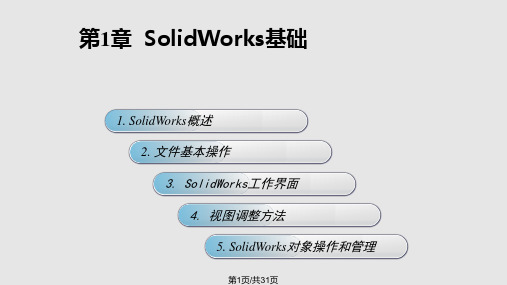
2.文件基本操作
新建文件 打开文件 保存文件
第6页/共31页
新建文件
启动SolidWorks后,系统将显示下图所示的操作界面,单击“新 建”按钮,或者选择“文件”→“新建”菜单,均可新建文件 。
第7页/共31页
打开文件
选择“文件”→“打开”菜单或在工具栏中单击“打开”按钮, 在打开的“打开”对话框中选择已存在的模型文件,如下图所示, 然后单击“打开”按钮即可打开文件。
前导视图工具栏 菜单栏
“草绘” 工具栏
第12页/共31页
导航控制区
导航控制区位于主操作界面的左侧,由“FeatureManager”、“Pr opertyManager”、“ConfigurationManager”、“DimXpertManager” 和“DisplayManager” 5个选项卡组成,如下图示,其中FeatureMan ager选项卡较常用。
前后滚动鼠标滚轮:缩小或放大视图,应注意放大操作时的鼠 标位置,SolidWorks将以鼠标位置为中心放大操作区域 。 按住鼠标滚轮并移动光标:旋转视图,如下面左图所示。 使用鼠标滚轮选中模型的一条边,再按住鼠标滚轮并移动光标:将 绕此边线旋转视图,如下面右图所示。
第16页/共31页
利用鼠标和按键调整视图的方法
第8页/共31页
打开文件
另外,SolidWorks也可导入其他工程软件(如AutoCAD、Pro/E、 UG等)制作的模型文件,只需在打开文件时,在“打开”文件对 话框的“文件名”下拉列表中选择相应的文件类型即可,如下图 所示 。
可根据需要选 择要导入的文
件类型
第9页/共31页
保存文件
文件的保存十分简单,选择“文件”→“保存”菜单或单击工具 条中的“保存”按钮,即可完成文件的保存。 如果需要将当前图形另存为一个文件,可选择“文件”→“另存 为”菜单,打开“另存为”对话框,如下图所示,重新设置文件 名、保存位置和文件类型,然后单击“保存”按钮将文件保存。
SolidWorks-全套入门教程PPT课件

.
44
1.5 本教程的使用方法和 SolidWorks软件学习方法
在学习方法上注意以下几点:
(1)应学习必要的基础知识,包括一些计算 机图形学的原理。
(2)要针对性地学习软件功能。 (3)重点学习建模基本思路。
(4)应培养严谨的工作作风,在建模的每一 步骤都应有充分的依据,切忌在“跟着感觉 走” 。
.
30
常用工具栏
8. 尺寸/几何关系工具栏
.
31
常用工具栏
9. 注解工具栏
.
32
常用工具栏
10. 装配体工具栏
.
33
常用工具栏
11. 工程图工具栏
12. 参考几何体工具栏
.
34
1.3.6 任务窗格
打开SolidWorks2009软件时,将会出现任务 窗格。它一般包含三个标签: SolidWorks资 源、设计库、文件探索器、查看调色板、外 观布景和自定义属性。
【特别提示】随着SolidWorks软件的功能日益强大,
工具按钮越来越多,一些功能相近的按钮的被集中 地放置在下拉菜单中。比如,在绘制矩形下拉菜单 中包含了绘制边角矩形、中心矩形、3点边角矩形、 3点中心矩形和平行四边形等五个工具按钮。
.
28
常用工具栏
6. 特征工具栏
.
29
常用工具栏
7. 2D到3D工具栏
.
4
引 例
.
5
1.1 Solidworks概述
• 三维设计软件的优势 • 三维设计软件的种类 • SolidWorks软件及2009版新增功能
.
6
1.1.1 三维设计软件的优势
• 1. 零件设计更加方便 • 2. 零件装配更加直观 • 3. 缩短了设计周期 • 4. 提高了设计质量
solidworks入门教程课件

§1-2 Solidworks 入门实例
一、建立简单零件模型
4.标注尺寸
单击【草图】工具栏上的【智能尺寸】按钮 ,进行 尺寸标注,当一个尺寸标注后,弹出【修改】对话框, 在对话框中输入修改后的尺寸,逐一标注需要标注的尺 寸,完成草图绘制。
§1-2 Solidworks 入门实例
一、建立简单零件模型
§1-2 Solidworks 入门实例
二、修改模型
2.编辑特征
① 在特征管理器中单击特征,从弹出的快捷工具栏中选择 【编辑特征】命令,在弹出的“拉伸”属性管理器中编辑 当前特征,这时可以重新定义所选特征的有关参数。
③ 单击【标准】工具栏 的【重建模型】按钮,重 新建立模型。
也可以仿 照编辑草图尺 寸的方法,编 辑特征尺寸。
§1-1 Solidworks 简介
三、SolidWorks2008的用户界面
3. 开启用户界面 选择对话框中的【零件】图标 ,单击【确
定】。
标题栏
下拉式菜单 标准工具栏 CommandManager的工具栏
标
准
视
选择对话框中注的释【管理零器件】图标 ,单击【确定】。
图 工
(DimXpertManger)
§1-3 Solidworks 基本操作
五、窗口控制和模型显示类型
绘图区顶部的【视图】快捷工具栏中的各项命令 进行窗口显示方式的控制和操作。
§1-4 SolidWorks 工作环境设置
一、系统选项
选择下拉式菜单【工具】︱【选项】命令,或单 击【标准】工具栏的【选项】按钮 ,弹出【系统选 项】对话框,切换到【系统选项】选项卡 。
§1-1 Solidworks 简介
三、SolidWorks2008的用户界面
Solidworks2009教程

3点画圆方式
转化为构造线
图2-17 绘制圆
矩形
• 启动方式: • 单击【草图】工具栏按钮或选择菜单命令【工具】/【草图 绘制实体】/【矩形】 • 矩形下拉菜单中有5个选项 ,如图2-18所示。图上的点即是 绘图时需要输入的点
边角矩形
中心矩形
3点矩形
3点中心矩形
平行四边形
图2-19 矩形绘制
样条曲线
• 图2-20 【样条曲线】属性管理器 • 启动方式: • 单击【草图】工具栏 按钮或选择菜单命令【工具】/【草 图绘制实体】/【样条曲线】。 • 绘制样条曲线 • 1.启动【样条曲线】命令。 • 2.单击鼠标左键,依次初步确定控制点的位置。 • 3.单击 按钮或按Esc键,结束【样条曲线】命令。
(a)样条曲线
可用下列方法之一生成中心线 : 1 . 直接绘制中心线。绘制与修改方法与直线相同。
2. 将现有的直线转化为中心线。选中直线,单击鼠标
右键,在快捷菜单中选择选项,该直线立即转化为中心线。 图2-13所示为右键快捷菜单。
3. 在属性管理器中选中【作为构造线】复选项。
4 . 选择菜单命令【草图工具】/【构造几何线】。
图2-9 草绘实体命令按钮
单击图标右侧的 如图2-10所示。
按钮,弹出相应的下拉图标按钮菜单,
图2-10 下拉图标按钮
一、绘制直线:
启动方式为单击【草图】工具栏按钮或选择菜单命令【工具】/【草 图绘制实体】/【直线】。 命令启动后,鼠标光标变为形状 ,并出现【插入线条】对话框, 如图2-11(a)所示。在图形区域单击鼠标左键,确定直线的起点后, 出现【线条属性】属性管理器,选项如图2-11(b)所示。
图2-66 【显示/删除几何关系】属性管理器
Solidworks2009教程ppt

1.3 装配体透明度设置
• 装配体中其他未编辑的零件的透明度可以设置为如下 装配体中其他未编辑的零件的透明度可以设置为如下3 个选项中的一个。 • 不透明装配体:除了正在编辑的零部件以外 除了正在编辑的零部件以外,所有部件 变成不透明的灰色。 • 保持装配体透明度:除了正在编辑的零部件以外 除了正在编辑的零部件以外,所有 部件保持其单独透明度设定。 。 • 强制装配体透明度:除了正在编辑的零部件以外 除了正在编辑的零部件以外,所有 部件变得透明,透明度程度可以设置 透明度程度可以设置。
.5 本章小结
• 自顶向下的产品设计就是从产品的顶层开始通过在装配过程中可以 随时设计零件来完成整个产品设计的方法。现代工业制造中,产品 随时设计零件来完成整个产品设计的方法 装配的好坏直接关系到产品的性能、可维修性和可回收性等,传统 装配的好坏直接关系到产品的性能 的产品装配大多以零件几何模型为基础,在零件详细几何模型的基 的产品装配大多以零件几何模型为基础 础上搭建装配模型,这种从零件模型构建装配模型的方法称为自底 这种从零件模型构建装配模型的方法称为自底 向上的装配方法。 然而在实际设计过程中,设计人员首先进行概念设计 设计人员首先进行概念设计,再经过详细 设计,最终得到产品的装配,一开始零件的几何模型并不确定 一开始零件的几何模型并不确定,随 着设计的深入和产品结构的细化,逐步建立起清晰的产品装配模型 着设计的深入和产品结构的细化 和零件模型,我们把这种产品设计方法称为自顶向下的装配模式 我们把这种产品设计方法称为自顶向下的装配模式。 这种方法增加了零件之间的关联性,使设计层次变得更清晰,实现 这种方法增加了零件之间的关联性 了设计信息的传递、共享、继承 继承,特别适用于当今网络发达的并行 工程和协同设计。
7.1 关联特征
solidworks2009教程

Solidworks 2009教程导言Solidworks是一款非常流行的三维计算机辅助设计(CAD)软件,它提供了强大的工具和功能,用于创建和编辑机械零件、装配和工程图纸。
本教程将向您介绍Solidworks 2009的基础知识和主要功能,帮助您快速上手使用这个软件。
安装和启动Solidworks 2009在开始使用Solidworks 2009之前,您需要进行软件的安装和启动。
安装Solidworks 20091.下载Solidworks 2009安装程序。
2.运行安装程序并按照提示完成安装过程。
3.在安装过程中,选择您想要安装的组件和语言选项。
4.完成安装后,您可以启动Solidworks 2009。
启动Solidworks 20091.双击桌面上的Solidworks 2009图标,或者从开始菜单中找到Solidworks 2009并单击它。
2.如果这是您第一次启动Solidworks 2009,系统将要求您输入许可证信息。
3.输入许可证信息后,Solidworks 2009将启动,并显示起始界面。
Solidworks 2009界面概览在开始使用Solidworks 2009之前,让我们先了解一下它的界面。
Solidworks 2009界面Solidworks 2009界面1.菜单栏:包含各种命令和功能。
2.工具栏:提供了常用工具和命令的快捷访问按钮。
3.特征栏:用于创建和编辑对象的特征。
4.显示视图栏:用于控制和切换不同的视图模式。
5.属性管理器:显示和编辑对象的属性和参数。
6.图形区域:用于显示和编辑对象的三维图形内容。
创建和编辑零件在Solidworks 2009中,您可以使用各种工具和命令来创建和编辑机械零件。
创建零件要创建零件,请按照以下步骤进行操作:1.点击菜单栏中的“文件”选项,并选择“新建”。
2.在新建对话框中,选择“零件”选项,并点击“确定”。
3.在图形区域中,绘制零件的轮廓和特征。
第9章 solidwork2009工程图(共79页)

第9章工程图教学提示:工程图文件包含两个相对独立的局部,即图纸格式和工程图内容。
图纸格式是图纸中符合企业要求并且内容不发生很大变化的局部,如图纸幅面定义、表格等。
工程图内容包括几个由模型建立的视图以及视图的细节,如尺寸标注、形位公差、外表粗糙度、文本等。
对于装配模型的工程图而言,还应包括材料明细表以及零件序号。
教学目标:熟练掌握用户自定义工程图格式文件的方法。
熟练掌握建立各种视图的方法。
熟练掌握添加各种注释的方法。
9.1 工程图窗口新建工程图和建立零件、装配图相同,首先需要选择工程图模板文件。
【例9-1】进入工程图窗口实例(1),出现“新建SolidWorks文件〞对话框,如图9.1所示。
第9章工程图·2··2·图9.1“新建SolidWorks文件〞对话框(2)选择“工程图〞,单击,出现“图纸格式/大小〞对话框,选择一种图纸格式,如图9.2所示。
图9.2(3)单击按钮,进入工程图窗口,当前图纸的比例显示在窗口底部的状态栏中,如图9.3所示。
第9章工程图·3·图9.3工程图窗口说明:图9.3为翻开工程图文件的操作界面,同零件文件及装配体的操作界面类似。
工程图的设计树中包含其工程层次关系的清单。
每张图纸有一个图标,每张图纸下有图纸格式和每个视图的图标及视图名称。
工程图标旁边的符合“+〞表示它包含相关的工程。
单击符号“+〞即展开所有工程并显示内容。
工程图文件模板,包括工程图的图幅大小、标题栏设置、零件明细表定位点在内的工程图中保持相对不变的文件。
【例9-2】建立A3工程图模板实例(1)单击【新建】按钮,出现“新建Solidworks文件〞对话框,选择【工程图】,单击按钮,出现“图纸格式/大小〞对话框,选中【自定义图纸大小】,在【宽度】文本框内输入“420mm〞,在【宽度】文本框内输入“297mm〞,单击按钮,进入工程图界面,如图9.4所示。
SoidWorks 2009教程课件

《 SolidWorks 2009基础教程》
公司原来的投资商和股东,以当初一千三百万美元的风险投 资,获得了惊人的高额回报,创造了CAD行业的世界纪录。 并购后的SolidWork公司以原有品牌和团队继续独立运作, 不仅财力上得到了加强,市场定位也更加准确,已成为专门 致力于3D软件开发与实施的高素质的专业化公司。 SolidWorks三维设计软件已成为达索家族中最具竞争 力的CAD产品。近两年最新推出了SolidWorks 2008和 SolidWorks 2009,用户界面有了较大的改进,操作更加方 便,功能更加强大。 SolidWorks是世界上第一个基于Windows平台的优秀 三维设计软件。在开发、运作产品十多年的时间里,已经在 全球发行了总计50多万套软件,共获得二十多项国际大奖。 1999 年获得全球微型计算机平台CAD系统评比第一名; 2002年从众多著名的3D软件中脱颖而出,赢得美国 CADENCE权威杂志最佳编辑奖,从而成为三维设计软件快 速增长的领导者,是三维软件的第一品牌。
1.1 SolidWorks开发背景
制造业是一个国家重要的基础工业,是高新技术产业化 的载体,也是高新技术发展的动力,它担负着为国民经济部 门提供技术装备的任务,其发展水平反映了一个国家的综合 实力。目前市场经济全球化的直接后果是制造业市场竞争更 加激烈,表现为产品的更新换代加快、质量更好、价格更便 宜、服务更完善,迫使企业不断地追求T、C、S、Q。这就 要求企业尽可能快的响应市场变化,制造出满足用户各种要 求的产品。
第1章 第2章 第3章 第4章 第5章 第6章
《 SolidWorks 2009基础教程》
对于一个习惯于操作AutoCAD或CAXA的高手来说,如 果由于偶然的机会初识了三维CAD设计软件,一定会被它 那强大的威力所折服,迫切希望早日进入三维世界。可以肯 定,三维CAD软件取代二维CAD软件将是一个必然的趋势。 国际市场上流行的CAD设计软件分为高端、高中端、中 端和低端产品。高端产品主要运行于工作站上,其代表有法 国Dassault Systerms (达索)公司的CATIA(卡帝亚)、美国 UGS EDS公司的UG,功能强大,价位较高,适用于航空领 域、汽车领域、虚拟制造;中、高端产品是美国PTC公司的 Pro/Engineer,适合于通用机械的设计与制造、复杂曲面 的设计、数控加工控制,尤其是在我国的南方模具制造领域 得到了极为广泛的应用;中端产品有美国SolidWorks公司 的SolidWorks、达索公司的SolidEdge、美国Autodesk公 司的MDT、 Inventor、北航三维CAXA等,其中以
SoidWorks 草图绘制

第一章
第二章
第三章
第四章
第五章
第六章
《SOLDWORKS 2009基础教程》课件
2.2 草图的基本知识
过定义:如果对完全定义的草图标注尺寸,系统会弹出【将 尺寸设为从动?】对话框,选择【保留此尺寸为驱动】,此时的 草图即是过定义的草图。过定义的草图成红色。在特征设计树中, 过定义的草图节点表示为(+)。 没有找到解:草图无法解出的几何关系和尺寸 。 发现无效的解:草图中出现无效的几何体。如零长长度直线, 零半径圆弧或自相交叉的样条曲线。
第一章
第二章
第三章
第四章
第五章
第六章
《SOLDWORKS 2009基础教程》课件
2.1 草图绘制过程
(3)【两面夹角】:生成的平面通过一条指定线,并与指 定平面成一定角度,。 (4)【等距距离】:平行于指定面,距离为指定距离。 (5)【垂直于曲线】:生成的平面通过指定点且垂直于指 定边线,在模型的上表面上绘制一条直线,选择【垂直于曲 线】选项,在参考实体中选择已绘制好的直线。 (6)【曲面切平面】:生成的平面通过指定线或指定点且 与指定曲面相切。
soldworks2009基础教程课件第一章第二章第三章第四章第五章第六章solidworks2009基础教程北京邮电大学出版社soldworks2009基础教程课件第一章第二章第三章第四章第五章第六章soldworks2009基础教程课件第一章第二章第三章第四章第五章第六章22草图的基本知识21草图绘制过程23草图绘制命令24草图实体编辑工具25草图的尺寸标注26为草图添加几何关系走信息路走信息路27草图绘制实例soldworks2009基础教程课件第一章第二章第三章第四章第五章第六章第二章草图绘制草图是由直线圆弧等基本几何元素构成的的几何实体它构成了特征的截面轮廓或路径并由此生成特征
solidworks基础培训PPT课件
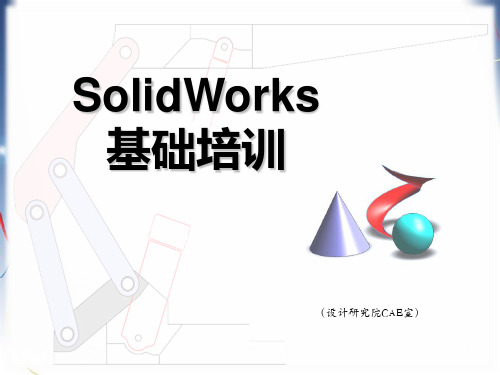
12
3
二、SolidWorks软件界面
12
4
工具栏操作 1.添加/删除工具栏 2.添加/删除按钮 3.工具栏位置摆放 4.不可选图标按钮
特征管理器 显示建模顺序,管理特征
鼠标操作 左、右、中键操作 系统反馈
12
5
特征管理器
特征管理器
属性管理器
配置管理器
文档类型
文档名称
分割条
默认三坐 标投影系
特征名称
最主要的特点为:
1. 基于特征
特征定义 特征分类 特征管理器
2. 参数化
驱动尺寸. 几何关系. 设计意图 全相关
3. 完全基于Windows开发的程序
菜单、工具栏、右键操作与Word一样 copy/past和windows一样 二次开发可以用宏、VBA、VB、VC
12
8
第二课 草图设计
主要内容: 1. 掌握常用的绘图工具的使用方法; 2. 掌握如何添加/删除几何关系; 3. 掌握草图的几个状态(欠定义、过定义等); 4. 掌握Solidworks参数驱动的原理,熟悉SW与传
12
36
➢ 切割
下例所示零件是由7个特征组成,它由一个基本体(拉 伸特征)经过6次切割(拉伸/切除特征)而成。
12
12
草图命令
SW的草图命令具体使用方法和AutoCAD差不多,但有很多 可以大大提高绘制效率的技巧。
12
13
几何关系
几何关系确定线段的空间位置 和相互之间的关系。
过定义
无解
欠定义 无解
12
14
草图绘制1
草图要求: 1.图形中心在原点 2.图形左右对称 3.图形完全定义
12
第2章SolidWorks草图绘制

2.1
《SOLDWORKS 2009》课件
(4) 进行草图绘制。
(5) 标注尺寸。
(6) 结束草图绘制。
(7) 编辑草图。
提示 :—般的特征草图都建立在平面上, 选择绘图平面除了会影响所建的三维模型 的摆放方向外,还会影响所建立的模型是 否成功。
2.1 草图绘制过程
《SOLDWORKS 2009》课件
相同2D草图生成的草图特征
2.1 草图绘制过程
《SOLDWORKS 2009》课件
2.1 草图绘制过程
草图是由点、直线、圆弧等基本几何 元素构成的封闭的或不封闭的几何形状。 草图中包括形状、几何关系和尺寸标注三 方面的信息。 (1) 单击【新建】按钮,新建一个零件文件。 (2) 选取基准面。 (3) 进入草图绘制。
2.1 草图绘制过程
《SOLDWORKS 2009》课件
2.1.1 新建文件
《SOLDWORKS 2009》课件
《SOLDWORKS 2009》课件
2.1 草图绘制过程
2.1.2 指定草图绘制的基准平面
在绘制草图之前,必须先指定绘图基准面, 草图绘图基准面有三种形式:
1. 指定任一默认基准面作为草图绘图平面。
SolidWorks提供了一个默认的坐标系,由 前视基准面、上视基准面、右视基准面组成了一 个正交平面坐标系。默认基准面中的前视基准面 相当于画法几何中正视图的方位,上视基准面相 当于俯视图的方位,右视基准面则相当于右视图 的方位。
SolidWorks入门教程(很全面) ppt课件

35
件
• ⑶ 延伸实体
• 延伸实体工具可将草图实体直线、中心线或圆弧 等延长到指定的元素。
2021/3/26
SolidWorks入门教程(很全面) ppt课
5
件
2021/3/26
SolidWorks入门教程(很全面) ppt课
6
件
• 据最新统计:陕西地区现有5122家机械制造
企业,大部分企业都不同程度的了解或用到 SolidWorks。
• 西安航空发动机(集团)有限公司
• 西安飞机工业制造公司
Mould Manufacturing Process Design
Autocad建筑设计
AutoCAD Architecture Design
考试费标准
220元/门 220元/门 220元/门 220元/门 220元/门 220元/门 220元/门 220元/门 220元/门 220元/门 220元/门 220元/门 220元/门 220元/门 220元/门 220元/门 220元/门 220元/门 220元/门
2021/3/26
SolidWorks入门教程(很全面) ppt课
12
件
2021/3/26
SolidWorks入门教程(很全面) ppt课
13
件
示例2 装配图及运动仿 真
2021/3/26
SolidWorks入门教程(很全面) ppt课
14
件
示例3 带孔矩形板受力分析
2021/3/26
SolidWorks入门教程(很全面) ppt课
2021/3/26
SolidWorks入门教程(很全面) ppt课
29
件
• ⑶ 直线绘制与直线相连的圆弧
SolidWorks 2009中文版快速入门 完整教学课件

1.1.5 退出SolidWorks 2009
在菜单栏中选择“文件”→“退出”命令,或者单击系统操作界面右上角的“退出”图标
如果对文件进行了编辑而没有保存文件,或者在操作过程中,不小心执行了退出命 令,则系统会弹出如图所示的提示框。如果要保存对文件的修改,则单击提示框中的 “是”按钮,系统会保存修改后的文件,并退出SolidWorks系统。如果不保存对文件 的修改,则单击提示框中的“否”按钮,系统不保存修改后的文件,并退出 SolidWorks系统。单击“取消”按钮,则取消退出操作,回到原来的操作界面。
在 “另存为”对话框中,可以将文件保存的同时保存一份备份文件。保存 备份文件,需要预先设置保存的文件目录。设置备份文件保存目录的步骤如下:
1.执行命令。在菜单栏中选择“工具”→“选项”命令。 2.设置保存目录。系统弹出如图所示的“系统选项-普通”对话框,单击 对话框中的“备份/恢复”选项,在右侧“备份”中可以修改保存备份文件的目 录。
2.选择文件类型。此时系统弹出 “打开”对话框。在对话框中的“文件类型” 下拉菜单用于选择文件的类型,选择不同的文件类型,则在对话框中会显示文件夹 中对应文件类型的文件。选择“预览”选项,选择的文件就会显示在对话框中“预 览”窗口中,但是并不打开该文件。
在“文件类型”下拉菜单中,并不限于 SolidWorks类型的文件,如*.sldprt、*.sldasm和 *.slddrw。SolidWorks软件还可以调用其它软件 所形成的图形对其进行编辑,图所示就是 SolidWorks可以打开其它类型的文件。
第1章 Solidworks 2009概述
本章重点
本章简要介绍了SolidWorks的一些基本操作,是用户 使用SolidWorks必须要掌握的基础知识。主要目的是使读 者了解SolidWorks的系统概况,以及建模前的系统设置。
SolidWorks基础入门系列教程(共十六章)
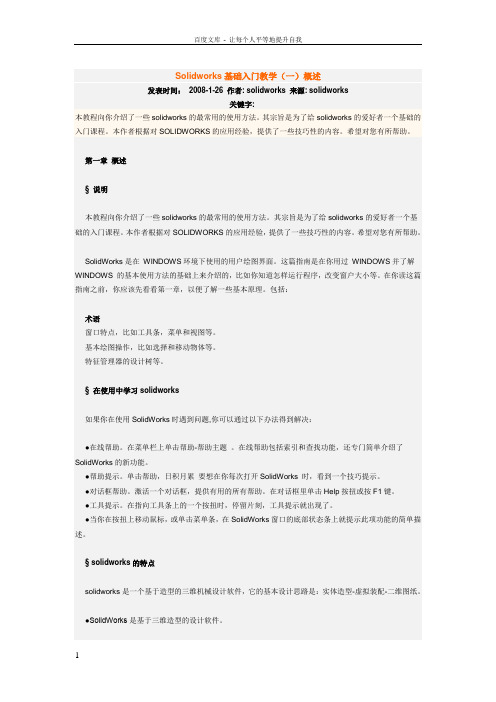
Solidworks基础入门教学(一)概述发表时间:2008-1-26 作者: solidworks 来源: solidworks关键字:本教程向你介绍了一些solidworks的最常用的使用方法。
其宗旨是为了给solidworks的爱好者一个基础的入门课程。
本作者根据对SOLIDWORKS的应用经验,提供了一些技巧性的内容。
希望对您有所帮助。
第一章概述§说明本教程向你介绍了一些solidworks的最常用的使用方法。
其宗旨是为了给solidworks的爱好者一个基础的入门课程。
本作者根据对SOLIDWORKS的应用经验,提供了一些技巧性的内容。
希望对您有所帮助。
SolidWorks是在WINDOWS环境下使用的用户绘图界面。
这篇指南是在你用过WINDOWS并了解WINDOWS 的基本使用方法的基础上来介绍的,比如你知道怎样运行程序,改变窗户大小等。
在你读这篇指南之前,你应该先看看第一章,以便了解一些基本原理。
包括:术语窗口特点,比如工具条,菜单和视图等。
基本绘图操作,比如选择和移动物体等。
特征管理器的设计树等。
§在使用中学习solidworks如果你在使用SolidWorks时遇到问题,你可以通过以下办法得到解决:●在线帮助。
在菜单栏上单击帮助-帮助主题。
在线帮助包括索引和查找功能,还专门简单介绍了SolidWorks的新功能。
●帮助提示。
单击帮助,日积月累要想在你每次打开SolidWorks 时,看到一个技巧提示。
●对话框帮助。
激活一个对话框,提供有用的所有帮助。
在对话框里单击Help按扭或按F1键。
●工具提示。
在指向工具条上的一个按扭时,停留片刻,工具提示就出现了。
●当你在按扭上移动鼠标,或单击菜单条,在SolidWorks窗口的底部状态条上就提示此项功能的简单描述。
§ solidworks的特点solidworks是一个基于造型的三维机械设计软件,它的基本设计思路是:实体造型-虚拟装配-二维图纸。
- 1、下载文档前请自行甄别文档内容的完整性,平台不提供额外的编辑、内容补充、找答案等附加服务。
- 2、"仅部分预览"的文档,不可在线预览部分如存在完整性等问题,可反馈申请退款(可完整预览的文档不适用该条件!)。
- 3、如文档侵犯您的权益,请联系客服反馈,我们会尽快为您处理(人工客服工作时间:9:00-18:30)。
《 SolidWorks 2009基础教程》
在美国,每500家招聘机械工程师的公司中,要求应聘 人员必须掌握SolidWorks软件技能的公司就占464家,包括 麻省理工学院(MIT)、斯坦福大学等著名大学已经把 SolidWorks列为制造专业学生的必修课。国内的一些大学 如清华大学、北京航空航天大学、北京理工大学、山东大学、 上海多数工科院校都开设了SolidWorks课程,相信在未来 的5~8年内,SolidWorks将会成为与当年的AutoCAD一样, 成为3D普及型主流软件乃至于CAD的行业标准。
第1章 第2章 第3章 第4章 第5章 第6章《 SolidWorks 20 Nhomakorabea9基础教程》
在传统的设计中,设计师必须具有较强的三维空间想 象能力和二维表达能力。当接到一个新的零件设计任务时, 他的脑海中首先要构造出该零件的三维空间形状,然后按照 三视图的投影规律用二维图形将零件的三维形状表达出来。 为了统一、规范技术图纸,还须做一些硬性的规定,如一些 标准件规定画法、视图表达等。设计师在进行产品设计之前, 首先要学习许多人为的约定,如画法几何、机械制图标准等 等。 这就像正常人必须用哑语交流一样,花费了大量的时间 和精力用于图面表达上,从而限制了设计师的创造性思维。 自上世纪90年代起,国际CAD设计领域已逐渐转向三 维技术。近年来CAD的开发方向都是基于特征的三维参数 化设计软件。三维设计软件的出现使得产品的开发、设计工 作出现了质的飞跃。
第1章
第2章
第3章
第4章
第5章
第6章
《 SolidWorks 2009基础教程》
SolidWorks为典型代表;低端产品是各种二维CAD软件, 如Autodesk公司的AutoCAD、北航电子图版CAXA等。 从国内三维CAD推广应用的情况看,部分大型重点企业、 科研院所选择了主要运行于工作站的高端三维CAD软件, 主要看重的是其强大而完善的功能;中小型企业大多还正在 使用低端的二维CAD系统,功能仅限于计算机辅助绘图。 许多中小型企业迫切希望采用三维设计软件,在短期内改善 产品设计手段,提高产品开发能力,提升产品质量档次。 而中端的三维CAD/CAE/CAM集成系统正处于飞速发展 的阶段,尤其是运行在个人微型计算机上,就能保证必要的 三维模型显示速度,是中小型制造企业的首选。以 SolidWorks为例,虽然功能不及高端CAD系统强大,但除 极个别的领域外,应用在大多数场合已是绰绰有余,
第1章
走信息路 第2章 第3章
读北邮书第5章 第4章
第6章
《 SolidWorks 2009基础教程》
第一章 基础知识
第1章
第2章
第3章
第4章
第5章
第6章
SolidWorks 2009基础教程
《 SolidWorks 2009基础教程》
第一章 基础知识
1.1 1.2 1.3 1.4 1.5 1.6 1.7 1.8 1.9
第1章
第2章
第3章
第4章
第5章
第6章
《 SolidWorks 2009基础教程》
在传统的二维CAD设计过程中,设计师欲绘制一个复杂 的零件工程图,由于不可能一下子记住所有的设计细节,必 须经过三维→二维→三维→二维这样一个反复不断的过程, 时刻都要进行着投影关系的校正,这就使得设计师的工作十 分枯燥和乏味。 而SolidWorks进行设计工作时直接从三维空间开始, 设计师可以马上知道自己的操作会导致的零件形状。由于把 大量繁琐的投影工作让计算机来完成,设计师可以专注于零 件的功能和结构,工作过程轻松了许多,也增加了工作中的 趣味性。实体造型模型中包含精确的几何、质量等特性信息, 可以方便准确地计算零件或装配体的体积和重量,轻松地进 行零件模型之间的干涉检查。 在企业招投标过程中,生动逼真的机械产品三维动画不 仅便于交流与沟通,还展示了企业的研发手段与实力,宣传 了企业的自身形象。
第1章
SolidWorks 开发背景 SolidWorks 功能和特点 SolidWorks 2009的安装和操作界面 SolidWorks 2009的环境设置 SolidWorks 2009的操作风格 设定文件模板 模型颜色 入门示例 小结 走信息路 第2章 第3章 读北邮书第5章 第4章
第6章
《 SolidWorks 2009基础教程》
第1章 第2章 第3章 第4章 第5章 第6章
《 SolidWorks 2009基础教程》
(3)三个基本模块联动 SolidWorks具有三个功能强大的基本模块,即零件模 块、装配体模块和工程图模块,分别用于完成零件设计、装 配体设计和工程图设计。虽然这三个模块处于不同的工作环 境中,但依然保持了二维与三维几何数据的全相关性。 在任意一个模块中对设计所做的任何修改,都会自动地 反映到其它模块中,从而避免了对各模块的分别修改,大大 提高了设计效率。 (4)特征管理器(设计树) 设计师完成的二维CAD图纸,表现不出线条绘制的顺序、 文字标注的先后,不能反映设计师的操作过程。与之不同的 是,SolidWorks采用了特征管理器(设计树)技术,可以 详细地记录零件、装配体和工程图环境下的每一个操作步骤, 非常有利于设计师在设计过程中的修改与编辑。
第1章 第2章 第3章 第4章 第5章 第6章
《 SolidWorks 2009基础教程》
公司原来的投资商和股东,以当初一千三百万美元的风险投 资,获得了惊人的高额回报,创造了CAD行业的世界纪录。 并购后的SolidWork公司以原有品牌和团队继续独立运作, 不仅财力上得到了加强,市场定位也更加准确,已成为专门 致力于3D软件开发与实施的高素质的专业化公司。 SolidWorks三维设计软件已成为达索家族中最具竞争 力的CAD产品。近两年最新推出了SolidWorks 2008和 SolidWorks 2009,用户界面有了较大的改进,操作更加方 便,功能更加强大。 SolidWorks是世界上第一个基于Windows平台的优秀 三维设计软件。在开发、运作产品十多年的时间里,已经在 全球发行了总计50多万套软件,共获得二十多项国际大奖。 1999 年获得全球微型计算机平台CAD系统评比第一名; 2002年从众多著名的3D软件中脱颖而出,赢得美国 CADENCE权威杂志最佳编辑奖,从而成为三维设计软件快 速增长的领导者,是三维软件的第一品牌。
《 SolidWorks 2009基础教程》
《SolidWorks 2009基础教程》
北京邮电大学出版社
第1章
第2章
第3章
第4章
第5章
第6章
SolidWorks 2009基础教程
《 SolidWorks 2009基础教程》
第一章 第二章 第三章 第四章 第五章 第六章
基础知识 草图绘制 特征造型 钣金 装配体 工程图
第1章
第2章
第3章
第4章
第5章
第6章
《 SolidWorks 2009基础教程》
对于习惯了操作以绘图为主的二维CAD软件的设计师 来说,三维SolidWorks的功能和特点主要有以下几个方面: (1)参数化尺寸驱动 在二维CAD绘图过程中,绘制的图形形状决定了图形的 尺寸,即图形控制尺寸。当尺寸需要变动时,必须返回去对 图形进行修改,往往要将所有已画好的图形按照原来的绘图 过程从头来画,严重影响了新产品的开发速度。 SolidWorks采用的是参数化尺寸驱动建模技术,即尺 寸控制图形。当改变尺寸时,相应的模型、装配体、工程图 的形状和尺寸将随之变化而变化,非常有利于新产品在设计 阶段的反复修改。 (2)三维实体造型
第1章
第2章
第3章
第4章
第5章
第6章
《 SolidWorks 2009基础教程》
完全能够很好地解决大多数企业产品设计工作中的实际问题, 极易在企业中得到推广和普及,有望做到技术人员人手一套, 使企业中每个人都能感受到三维软件的巨大威力。 1993年,为了开发世界空白的基于微型计算机平台的三 维CAD系统,PTC公司的技术副总裁与CV公司的副总裁共 同创建了SolidWorks公司,其宗旨是:To help customers design better and be more successful——让 您的设计更精彩,并于1995年成功推出了三维设计的第一个 版本SolidWorks 1995,随后又陆续推出了SolidWorks 2001 Plus、SolidWorks 2003、 SolidWorks 2005、 SolidWorks 2006、SolidWorks 2007。 由于SolidWorks出色的技术和市场表现,成为CAD行 业的一颗耀眼的明星。 1997年,全球最著名的产品全生命周 期软件开发商——法国达索公司(Dassault Systerms),以 三亿一千万美元的高额市值将SolidWorks全资并购。
第1章 第2章 第3章 第4章 第5章 第6章
《 SolidWorks 2009基础教程》
对于一个习惯于操作AutoCAD或CAXA的高手来说,如 果由于偶然的机会初识了三维CAD设计软件,一定会被它 那强大的威力所折服,迫切希望早日进入三维世界。可以肯 定,三维CAD软件取代二维CAD软件将是一个必然的趋势。 国际市场上流行的CAD设计软件分为高端、高中端、中 端和低端产品。高端产品主要运行于工作站上,其代表有法 国Dassault Systerms (达索)公司的CATIA(卡帝亚)、美国 UGS EDS公司的UG,功能强大,价位较高,适用于航空领 域、汽车领域、虚拟制造;中、高端产品是美国PTC公司的 Pro/Engineer,适合于通用机械的设计与制造、复杂曲面 的设计、数控加工控制,尤其是在我国的南方模具制造领域 得到了极为广泛的应用;中端产品有美国SolidWorks公司 的SolidWorks、达索公司的SolidEdge、美国Autodesk公 司的MDT、 Inventor、北航三维CAXA等,其中以
